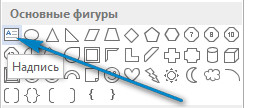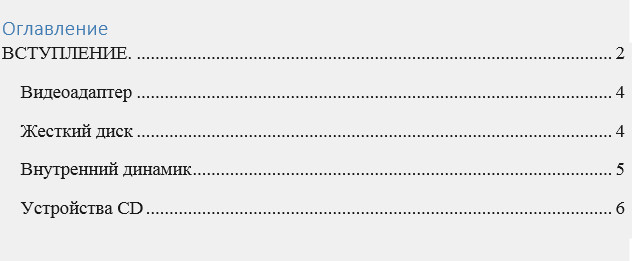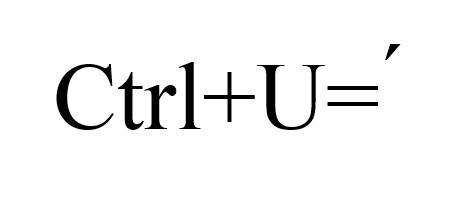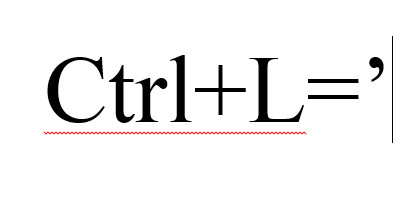- Информация о материале
- Автор: JM
- Категория: Офис
- Просмотров: 11214
В делопроизводстве часто приходится иметь дело с различными документами, где используется сложное форматирование. В заявлениях, например, нужно писать кому и от кого и т. д. При этом так называемую «шапку» нужно разместить справа, а выравнивание текста сделать по левому краю.
Здесь и приходит на помощь геометрическая фигура с надписью. Для этого идем в меню вставка → Фигуры → основные фигуры → надпись.
- Информация о материале
- Автор: JM
- Категория: Офис
- Просмотров: 2784
Если содержание настроить правильно, то при последующем изменении им гораздо легче будет управлять, что сэкономит много времени.
Чтобы создать содержание и автоматически его обновлять при изменении текста или после редактирования нужно:
- Информация о материале
- Автор: JM
- Категория: Офис
- Просмотров: 4703
Для этого: вставка → символ → другие символы → код знака (0301) → вставить.
Но лучше настроить клавиши, чтобы выполнять данную опцию быстрее. Для этого: вставка → символ → другие символы → код знака (0301) → сочетания клавиш → Ctrl+U (можно другие - удобные для вас) → назначить.
После этого при написании текста для вставки ударения нужно просто нажать Ctrl + U, поставив курсор после буквы, на которую нужно поставить ударение.
Ниже инструкция в картинках:
Подробнее: Как поставить ударение над буквой в Microsoft Office Word
- Информация о материале
- Автор: JM
- Категория: Офис
- Просмотров: 8282
Чтобы поставить апостроф в редакторе Microsoft Office Word нужно перейти на вкладку вставка → символ → другие символы → специальные знаки → одинарная закрывающая кавычка → вставить.
Но лучше настроить клавиши, чтобы выполнять данную опцию быстрее. Для этого: вставка → символ → другие символы → специальные знаки → одинарная закрывающая кавычка → сочетания клавиш → Ctrl+L (можно другие - удобные для вас) → назначить. После данных действий для вставки апострофа нужно просто нажать Ctrl + L.
Пример на офисе 2013 (должен работать и на других версиях).
Ниже инструкция в картинках:
- Информация о материале
- Автор: JM
- Категория: Офис
- Просмотров: 2128
Всем известно, что для открытия определенного формата файла необходима соответствующая программа. Большое количество оцифрованной литературы (и не только) представлена в различных форматах, которые просто не открываются стандартными средствами операционных систем. Самые распространенные форматы это PDF и DJVU, которые можно только читать. Чтобы перенести текст из таких изображений нужны программы для распознавания текста (технология оптического распознавания букв OCR), такие как ABBYY FineReader и др. Конечно сканированные изображения могут совмещаться с текстом что позволяет выполнять текстовый поиск и копировать текст в другие документы. Предлагаю программы, которые помогут сделать чтение простым и комфортным.
Популярное
-
👀 223852
Кракозябры (иероглифы) при копировании с PDF документа

👀 177956
Не работают нижние сенсорные кнопки?

👀 157917
Excel не печатает часть таблицы ...

👀 134356
Неправильная нумерация страниц в Microsoft Office Word

👀 101186
Быстро пишем в Ворде знак С ° (Градус Цельсия)

👀 76908
Как разместить шапку документа справа и выровнять текст по левому краю?

👀 75853
Как изменить приложение по умолчанию на Android?